Recupere todos los datos de sus dispositivos iOS, iTunes y copia de seguridad de iCloud.
Cómo hacer una copia de seguridad del iPhone 16 en un disco duro externo mediante Windows/Mac
Aunque el almacenamiento en la nube puede ayudarte a hacer una copia de seguridad de tu iPhone, debes gastar dinero. En cuanto a hacer una copia de seguridad de los iPhone en ordenadores de sobremesa, aunque tienen una gran capacidad de almacenamiento, con el tiempo podrían llegar a sus límites. En estos casos, es vital tener almacenamiento adicional, como un disco duro externo, para hacer una copia de seguridad del iPhone. Ahora bien, en caso de que no sepas cómo hacer una copia de seguridad de un iPhone en un disco duro externo, ¡en este artículo te mostramos 3 formas viables de hacerlo! Explóralas ahora.
Lista de guías
Por qué necesitas hacer una copia de seguridad del iPhone 16 en un disco externo La forma más sencilla de hacer una copia de seguridad del iPhone en un disco externo [Windows/Mac] Cómo hacer una copia de seguridad del iPhone en un disco externo en Windows 11/10 Copia de seguridad de los datos del iPhone 16 en un disco externo en Mac Preguntas frecuentes sobre cómo hacer una copia de seguridad del iPhone en un disco externoPor qué necesitas hacer una copia de seguridad del iPhone 16 en un disco externo
Antes de pasar a las 3 formas destacadas de hacer una copia de seguridad de un iPhone en un disco duro externo, primero debes entender por qué necesitas hacer una copia de seguridad de tu iPhone en un disco duro externo. Bueno, hacer una copia de seguridad de un iPhone en un disco duro externo también ofrece beneficios que otros tipos de almacenamiento no pueden brindar. Ahora, para que sea más fácil hacer un seguimiento de esos beneficios, aquí está la lista de razones por las que necesitas hacer una copia de seguridad de tu iPhone en un disco duro externo.
- Los discos duros externos se pueden utilizar durante 3 a 5 años después de la compra.
- Los discos duros externos se pueden llevar y acceder rápidamente a ellos en cualquier lugar y en cualquier momento.
- Los discos duros externos no son propensos a posibles pérdidas de datos cuando el sistema de una computadora falla o surgen otros problemas problemáticos.
La forma más sencilla de hacer una copia de seguridad del iPhone en un disco externo [Windows/Mac]
¡Eso es todo! Esas son algunas razones para hacer una copia de seguridad de un iPhone en un disco externo. Ahora, para comenzar finalmente el viaje de explorar las 3 formas destacadas de esta publicación, la primera opción que puede usar es la 4Easysoft Copia de seguridad y restauración de datos de iOS ¡Esta herramienta compatible con Windows y Mac te permite hacer una copia de seguridad rápida de tu iPhone en un disco externo! Te permite hacer copias de seguridad simultáneas de más de 20 tipos de datos, como archivos multimedia, contactos, mensajes, historial de llamadas, etc., en un disco externo. Además, esta herramienta te permite ver y seleccionar los archivos que deseas respaldar. ¡Gracias a su completa función de vista previa!

La función de modo cifrado permite cifrar los datos del iPhone con una contraseña para protegerlos.
Capaz de realizar copias de seguridad de un lote de datos de iPhone por lotes con un solo clic.
Garantizamos que no habrá pérdida de datos durante el proceso de copia de seguridad del iPhone al disco duro externo.
Capaz de acomodar casi todos los modelos de iPhone (iPhone 16).
100% seguro
100% seguro
Cómo hacer una copia de seguridad del iPhone en un disco duro externo con 4Easysoft iOS Data Backup and Restore:
Paso 1Descargue e instale el 4Easysoft Copia de seguridad y restauración de datos de iOS en su computadora. Luego, inicie la herramienta, seleccione la opción "Copia de seguridad y restauración de datos de iOS" y haga clic en el botón "Copia de seguridad de datos de iOS". A continuación, vincule su iPhone (usando un cable USB) y el disco externo a la computadora.

Paso 2Después, elige entre los modos "Copia de seguridad estándar" o "Copia de seguridad cifrada". Si quieres hacer una copia de seguridad de datos personales, selecciona el modo "Copia de seguridad cifrada". A continuación, marca el botón "Iniciar" para pasar al siguiente paso.

Paso 3A continuación, seleccione los datos que desea respaldar en la lista de opciones. Luego, haga clic en el botón "Siguiente", haga clic en el botón "Más" y seleccione el "disco duro externo" que conectó anteriormente.
Etapa 4A continuación, marca el botón "Copia de seguridad" para comenzar a realizar una copia de seguridad de los datos que seleccionaste anteriormente en tu disco duro externo. ¡Y listo! ¡Esos son los sencillos pasos para realizar una copia de seguridad de un iPhone en un disco externo con esta herramienta!
Cómo hacer una copia de seguridad del iPhone en un disco externo en Windows 11/10
Además de la forma más sencilla mencionada anteriormente, también puedes hacer una copia de seguridad del iPhone en un disco duro externo en Windows 11/10 directamente. Con esta opción, no tienes que utilizar ninguna herramienta de terceros. Sin embargo, esta opción es bastante laboriosa y difícil de realizar. Si eso te parece bien, aquí tienes los pasos que te muestran cómo hacer una copia de seguridad de tu iPhone en un disco duro externo en tu Windows 11/10:
Paso 1Primero, debes hacer una copia de seguridad de tu iPhone con iTunes. Una vez que hayas terminado de hacer una copia de seguridad de tu iPhone, dirígete a la "barra de búsqueda" de Windows, escribe "%appdata%" y presiona la tecla "Enter".

Paso 2Luego, dirígete a “Apple Computer o Apple”, selecciona la carpeta “MobileSync” y accede a la carpeta “Backup”. Luego, utiliza la información de “Fecha de modificación” para identificar la última copia de seguridad que hayas realizado.
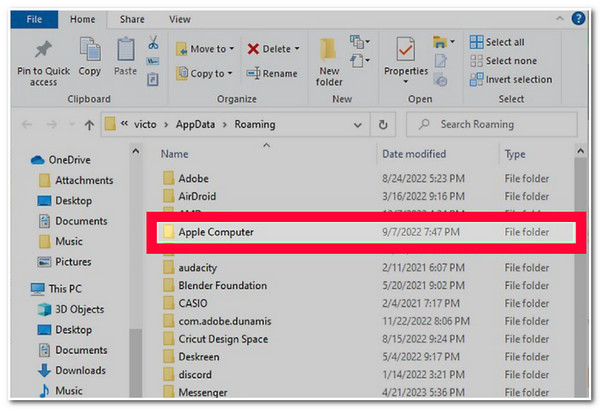
Paso 3A continuación, conecta el "disco duro externo" a tu ordenador, accede a la ubicación "Esta PC" y abre el directorio "disco duro externo". Desde allí, crea una nueva carpeta y nómbrala "Copia de seguridad de iPhone" o algo que pueda reconocerse como la copia de seguridad de tu iPhone.
Etapa 4Luego, regrese al directorio del Paso 2, copie la carpeta de respaldo del iPhone y péguela en la carpeta (Copia de seguridad de iPhone) que creó anteriormente.
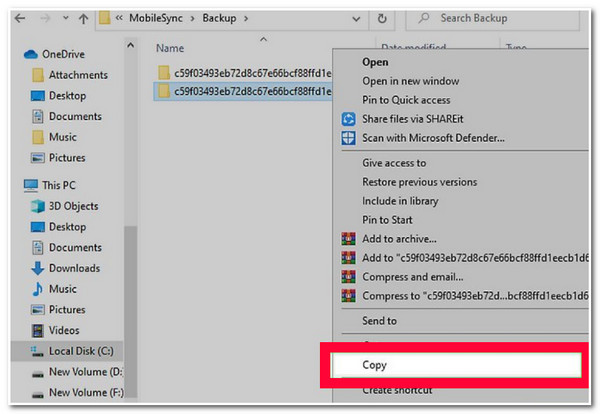
Copia de seguridad de los datos del iPhone 16 en un disco externo en Mac
De lo contrario, si usas una Mac, hacer una copia de seguridad de los datos de un iPhone 16 en un disco duro externo requiere que sigas muchos pasos para hacer una copia de seguridad de tu iPhone. Pero, a pesar de eso, al hacer esto, puedes hacer una copia de seguridad eficiente de tu iPhone en tu disco duro externo. Entonces, ¿cómo hacer una copia de seguridad de un iPhone en un disco duro externo en una Mac? Estos son los pasos que debes seguir:
Paso 1Ejecuta el Finder o iTunes en tu Mac y conecta tu iPhone mediante un cable USB. Luego, haz clic en el botón "Hacer copia de seguridad ahora" en la sección "Hacer copia de seguridad y restaurar manualmente". Después, espera a que iTunes termine el proceso de copia de seguridad.
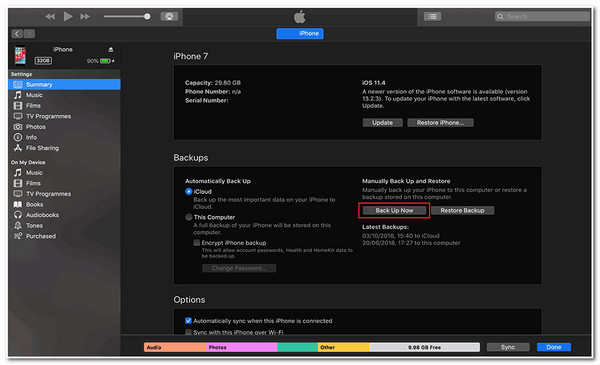
Paso 2Una vez hecho esto, marca el ícono "Buscar" en la esquina superior derecha de la pantalla de tu Mac y busca el directorio "~/Library/Application Support/MobileSync". Luego, ubica la copia de seguridad más reciente, haz clic derecho sobre ella y marca la opción "copiar".
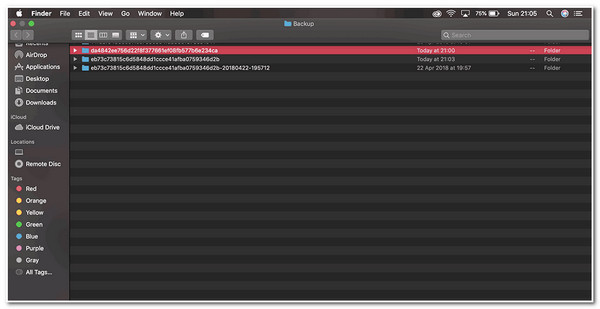
Paso 3Después, conecta tu disco duro externo y dirígete a las ubicaciones en el menú de la izquierda de Finder. Luego, pega allí el archivo de copia de seguridad.
Preguntas frecuentes sobre cómo hacer una copia de seguridad del iPhone en un disco externo
-
¿Cómo hacer una copia de seguridad de tu iPhone usando iTunes en Windows?
Para realizar una copia de seguridad de su iPhone con iTunes en Windows, conecte su iPhone a su computadora e inicie la versión actualizada de iTunes. Luego, haga clic en el botón Dispositivo, seleccione la pestaña Resumen y marque el botón Realizar copia de seguridad ahora.
-
¿Cómo encontrar una copia de seguridad del iPhone en Mac?
Para ver las copias de seguridad recientes de tu iPhone en Mac, abre iTunes o Finder en tu computadora y haz clic en tu dispositivo. Luego, en la pestaña General, haz clic en Administrar copias de seguridad para ver la lista de copias de seguridad. Luego, haz clic derecho en la copia de seguridad y selecciona la opción Mostrar en Finder.
-
¿Es posible hacer una copia de seguridad de un iPhone en un disco externo sin utilizar una computadora?
Si actualmente no tienes una computadora y deseas hacer una copia de seguridad de tu iPhone en el disco duro externo, debes usar un adaptador USB a Lightning. Usa este adaptador para conectar tanto tu iPhone como el disco duro externo. Luego, puedes mover los datos del iPhone al disco.
Conclusión
¡Eso es todo! Esas son las 3 formas posibles de hacer una copia de seguridad del iPhone en un disco externo en Windows/Mac. Con estas 3 formas, ahora definitivamente puedes hacer una copia de seguridad de todos los datos de tu iPhone en un disco duro externo. Si las dos últimas opciones te resultan laboriosas y difíciles de ejecutar, puedes usar la poderosa 4Easysoft Copia de seguridad y restauración de datos de iOS Con las potentes funciones de copia de seguridad de datos de esta herramienta, puede transferir datos del iPhone a la unidad externa de manera fácil, eficiente y rápida. Para obtener más información sobre esta herramienta, visite su sitio web oficial hoy mismo.


